ここで紹介する分散入力の方法は、仕訳データのエクスポートとインポートを使って行います。このエクスポートとインポートは、いたるところで活躍します。覚えておいて便利な機能です。
それでは、仕訳日記帳のウィンドウを開いて、仕訳データを実際にエクスポートしてみましょう。まずは、「仕訳日記帳」を開きます。

エクスポートを選択します。
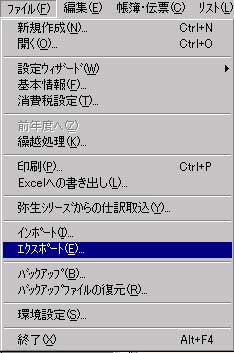
エクスポ−トする範囲を指定するダイアログが表示されます。エクスポートする範囲は、月単位しか指定することができません。

「オプション」ボタンをクリックすると、エクスポートするデータ形式を指定できます。エクスポートされるファイルはすべてテキストファイルですが、データ区切り等の方法を選択することができます。既定値は「標準インポート形式」です。弥生会計同士で仕訳データをやり取りするわけですから、通常は既定値のままでかまいません。
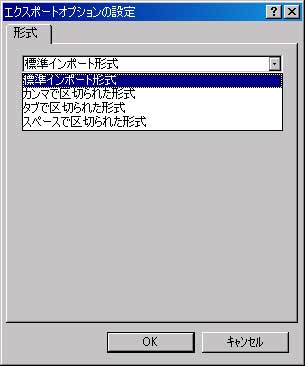
仕訳データのエクスポート場所は、「参照」ボタンをクリックすると選択できます。

既定値は、「C:\Documents and Settings\Administrator\My Documents\Yayoi\Exchange(Windows2000Proの場合)」です。それでは12月分の仕訳データを、実際に「200412-siwake.TXT」というファイルにエクスポートてみましょう。正常に書き出されると、次のメッセージが表示されます。

テキストファイルの中を、テキストエディタを使って表示してみましょう。カンマ区切りのデータが並んでいますね。いわゆる「CSV形式」と言われるテキストファイル形式です。エクスポートオプションで「カンマで区切られた形式」を選択しても同じ結果が得られます。しかし、弥生会計同士のデータのやり取りですから、メーカーお勧めの「標準インポート形式」のまま行いましょう。
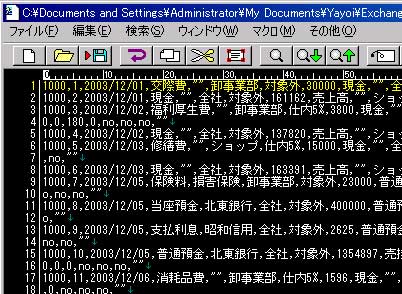
エクスポートされたデータの並び順等は、マニュアルに記載されております。興味のあるかたは、参照してください。
これで、仕訳データのエクスポートは終了です。注意点をもう一度まとめてみましょう。